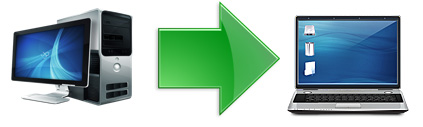
Раньше очень модными были споры о том, смогут ли ноутбуки когда-нибудь заменить настольный компьютер. Сейчас вроде страсти поутихли — наверное большинство поняло, что всё зависит от задач, которые будет решать ноутбук.
Вот и я, когда пришла задача подобрать компьютер на замену старому P4 Celeron для любимого тестя, не сомневался, что стоит брать ноутбук — и для всех его задач более чем хватит, и решение достаточно мобильное — можно по квартире потаскать.
О выборе модели
Поскольку подразумевалось, что ноутбук будет 99% времени находиться дома, выбор пал на ноутбуки с максимальным размером экрана — 18.4". Конечно по сравнению с 17" моделями экран не намного больше, но всё же лишние полтора дюйма — это приятно. Единственный нюанс таких моделей — судя по Яндекс Маркету, сейчас нету ни одной с матовым экраном — т.к. они больше мультимедийные, а глянцевый TN дает картинку по сочнее, чем аналогичный матовый.
Таким образом, был выбран довольно бюджетный для своих-то характеристик ASUS K93SV, т.к. он одновременно и один из самых дешевых, и имеет в своем запасе имя, внушающее доверие.
Его характеристики вы можете видеть на следующей таблице:
Процессор
Core i5 2430M
Чипсет
Intel HM65
Установленная память
4 Gb DDR3 1333 МГц (16 Gb макс.)
Диагональ экрана, разрешение
18.4", 1920х1080
Тип экрана
TN, глянец
Видеокарта
NVIDIA GeForce GT 540M (1Gb GDDR3),
Intel HD Graphics 3000
Слотов под HDD
1 слот 2.5", 1 слот 3.5"(!)
Установленный HDD
2.5" Seagate 500Gb
Аккумулятор
5200 мАч, Li-Ion 6 ячеек
Веб камера
0,3 Mpx
Габариты (длина х ширина х толщина), мм
441 х 295 х 55.9
ОС в комплекте
Windows 7 HB x64
Стоимость
36 000р
Кроме этого, есть еще и более продвинутая модель за 42 с небольшим тыс. рублей, в которой уже стоит i7 2670QM, 6 Gb оперативной памяти, жесткий диск на 1 Tb и Windows Home Premium. В моём случае это было бы явно избыточным, но кому-то может подойти — разница в цене вполне адекватная.
Снаружи
Unboxing
Ноутбук поставляется в модной нынче стильной, не пестрой коробке, на 80% состоящей из переработанных материалов и с соевой печатью.
Мне показалось довольно надежным его внутреннее положение — от стенок коробки до поверхностей ноутбука остается существенное пространство, так что риск что-то сломать при перевозке мал:
Комплектация довольно скудная — куча бумажек и не маленький, увесистый блок питания:
Ну а что вы хотели за такие деньги?
Внешний вид
Стоит отметить, что ноутбук выглядит довольно солидно, причем не только в силу своих размеров, но и из-за довольно строгого, но приятного оформления. К сожалению верхняя крышка довольно активно собирает жирные следы от рук, которые потом не так то легко стереть даже специальной влажной салфеткой для техники:
Кстати забавная деталь — рисунок на крышке ноутбука представляет собой оптическую иллюзию с параллельными линиями:
В силу своих размеров у данного ASUS довольно много места на боковых гранях. Посмотрим же, чем они заняты!
На передней панели находится один лишь слот для картридера (SD, MS), и расположен он у левого края. Удивительно, но ASUS пожалели пластика чтобы заткнуть его заглушкой — даже в моём нищебродском нетбуке она была!
С левого края мы можем увидеть слева на право: разъем для замка кенсингтона (и кто придумал это труднопроизносимое название), решетка радиатора, VGA, LAN, hdmi, единственный в ноутбуке USB 3.0, а также разъемы для наушников и микрофона.
Справа расположен DVD привод, 3 порта USB 2.0 и разъем для питания.
Задняя сторона ноутбука девственно чиста. Кстати радуют довольно кондовые петли, держащие крышку — такие должны прослужить долго.
Копаем глубже
Снизу ноутбук весьма монолитен. Скорее всего это достигается тем, что днище имеет довольно большую площадь и крышки, скрывающие внутренности ноутбука не так явно заметны. Кроме того аккумулятор находится так же под одной из них.
Первая крышка (ближе к переднему краю) небольших размеров и держится всего на 1 винте и защелках. Она открывает доступ к пустому слоту для 2.5" HDD:
Вторая, большая крышка, держится на двух винтах, расположенных по краям от ножек. Под ней находятся батарея, память и еще один HDD:
Кстати защелки крышки не вызывают особого доверия — боюсь их можно сломать просто неаккуратно вставив ее назад…
После снятия крышки взгляд сразу же падает на размеры отсека для жесткого диска, в котором стоит 2.5" Seagate momentus на 500 гигабайт — этот отсек 3.5"!!! Так что при желании туда можно поставить что-то совсем жирное более объемное и превратить ноутбук в небольшое хранилище данных.
По умолчанию в ноутбуке установлена 1 планка DDR3 на 4 Гигабайта, производства Samsung:
Также есть и второй слот для памяти, который в данной комплектации пустует.
Под крышкой
Открыв крышку, мы увидим огромный для ноутбука экран и ставшую нынче популярной клавиатуру островного типа. Можете сравнить его с 27" монитором на заднем плане — ноутбук точно не мал!
Стоит отметить, что смотря на мою не особо сильную любовь к ноутбучным клавиатурам, эта вполне приятна по ощущениям во время печати. Как видите, дополнительных клавиш на ней нет — все мультимедиа и другие функции активируются обычными клавишами с зажатой кнопкой Fn (которая, кстати, расположена где и должна). Стандартное решение для маленьких ноутбуков скорее всего решили применить исключительно из стилистических соображений — места для доп. клавиш бы хватило.
Тачпад у ноутбука большой, поддерживает мультитач и имеет защиту от случайных прикосновений. Так же, как и крышка ноутбука он очень активно собирает жирные следы и за пару минут становится блестящим.
По бокам от него остается много места для того чтобы положить руки, а внизу, под ним, располагаются разнообразные светодиодные индикаторы в количестве аж 6 штук!
Выше клавиатуры проходит решетка динамиков Altec lansing, выполненная все в том же строгом стиле — прямая линия с небольшим логотипчиком:
Звук кстати ничем не удивил и я думаю что это хорошо, потому что обычно ноутбучная акустика удивляет в худшую сторону. Тут для ноутбука звук вполне адекватный.
Светодиод кнопки питания мне показался ярковатым — ночью может немного слепить и отвлекать.
Ах да, экран… Как я уже говорил, восемнадцати-дюймовые ноутбуки все оснащаются глянцевыми экранами, так что ждите отражений себя на черных цветах, а так же бликов, если будете находиться рядом с сильным источником света.
Это правда частично может компенсировать довольно высокая яркость монитора (слева средняя яркость, справа максимальная):
Углы обзора также вполне обычны для TN матриц, хотя меня приятно удивило отсутствие сильных искажений цветов при горизонтальном отклонении:
Крышка ноутбука кстати откидывается на вполне приличный угол — с трудом представляю зачем может понадобиться откинуть её сильнее:
Внутри
После запуска и прохождения стандартной для процедуры настройки пользователей, вместе с загрузкой ОС нас встречают несколько открытых окошек. Одно из них предлагает зарегестрироваться на сайте ASUS, чтобы получить статус VIP, который судя по всему ничего полезного не дает:
Второе же окошко просит сделать более полезную вещь — забекапить текущее состояние Windows:
Как видите, оно умеет бэкапить в ISO, на выходе выдаёт три файла чуть меньше 4 Гб и один примерно на 350 мб. Весь процесс занимает 40 минут (я делал сохранение в файл), сразу после его старта монтируется скрытый раздел с резервными данными — тут ничего необычного:
Кстати, ASUS услужливо разбил встроенный 500 гигабайтный диск на 2 раздела, и это радует. В свое время мне пришлось помучиться с ноутбуком от Acer, где в такой же ситуации был лишь один здоровенный раздел. Также на картинке видно, что существует возможность воспользоваться очередным облачным хранилищем данных, теперь от асуса — ASUS WebStorage Drive.
Поставляемое ПО
Кроме WebStorage Drive, как мы уже привыкли, производитель установил еще кучу программ, как нужных, так и не очень. Сразу заставляют обратить на себя внимание 2 виджета:
Первый (тот который сверху) позволяет управлять профилями питания и умеет вызывать окошко для их более тонкой настройки. Стоит отметить, что активация экономного режима помимо всего прочего меняет стиль системы — она делает его упрощенным, скрывает по умолчанию меню пуск, уменьшает кол-во отображаемых цветов и даже меняет обои на те, что на скрине(!).
Кстати в режиме Entertainment ноутбук прожил все обещанные системой 3.5 часа, что несмотря на его небольшую загруженность в это время, я считаю нормальным результатом. Все таки не большая батарея и огромный экран берут своё.Второй виджет, предоставляемый асусом даже не виджет, а окно (оно отображается в панели задач) мониторит статус режим Turbo Boost установленного процессора от Intel. Как по мне, так штука бесполезная, да еще и место лишнее занимает.
На рабочем столе выведено еще несколько ярлыков предустановленных приложений. Первое из них — Asus@vibe. По идее, это какая-то прикольная медиатека, но она так настойчиво просит зарегестрироваться, прежде чем хоть что-то показать, что я не стал тратить на неё время.Еще одной media-программой является ASUS Sonic Focus, которая очень похожа на эквалайзер для тупых тех, кто не хочет заморачиваться. Мне показалось, что если немного поднять значение «Пространственного звука», то колонки ноутбука начинают звучать немного приятнее.
Ярлык eManual (почти Эмануэль), как можно догадаться, открывает инструкция ноутбука в электронном виде. Кстати, в качестве PDF-ридера тут выступает не привычное решение от Adobe, а некий Nuance PDF Reader 6-й версии.
Дальше больше — под ярлычком Asus Tools скрывается целый ряд приложений, разбитых по категориям:
В первой вкладке «Безопасность» находится одно приложение — Asus SmartLogon Manager. Оно позволяет привязать к учетной записи фотографии с встроенной веб-камеры, чтобы узнавать владельца компьютера, что называется, в лицо:
Как вы можете видеть, качество камеры так себе — её маленькое разрешение дает о себе знать.
Еще одно приложение для работы с веб-камерой находится в следующей категории — развлечениях (а также забиндено на fn+v). Это Asus LifeFrame, которое позволяет в реальном времени поиздеваться над своим изображением:
Кроме него в развлечениях так же находится приложение Asus Game Park Console, еще один кандидат на удаление для меня. Приложение представляет собой каталог простеньких игрушек, причем, насколько я понял платных — в них дадут нам поиграть только 30 минут, а затем попросят денег… Кстати о кандидатах на снос — еще на компьютере стоит назойливый Trial Trend Micro Titanium Internet Security и Cyberlink DVD & Bluray (против последнего ничего не имею, но уже привык к KMPlayer).
Далее категория «Системные утилиты» — в ней находятся 3 программы. Первая из них - e-Driver, как понятно из названия, представляет собой ни что иное, как менеджер драйверов и некоторого системного ПО, идущего в комплекте. Надо сказать, что выглядит она очень олдово, аля windows 98, да еще и глючит — во время чистки системы сносил некоторые программы — теперь она не может их восстановить по непонятным причинам…
Вторая программа — Splendid utility имеет также шорткат и на клавиатуре (fn+c) и не смотря на пафосное название Splendid Video Enhancement Technology просто меняет предустановленные цветовые профили и позволяет настроить тремя ползунками свой. Я считаю, что это всё от лукавого и поэтому оставил режим Normal:
Последняя программа в этом списке - syncables desktop SE — некая система облачного хранения на подобие дропбокса. Честно говоря, не стал с ней разбираться, так как все равно этим бы вряд ли пользовались.
И наконец в завершающем разделе этого меню — «Текстовый процессор» находится ни что иное, как упомянутый выше Nuance PDF Reader.
Кроме всех вышеперечисленных программ хотелось бы еще отметить еще парочку утилит. Первая — ASUS FancyStart, которая позволяет ставить на загрузку (где обычно лого биоса) различные пользовательские картинки и звуки. И хотя она выглядит также, как будто родом из 90-х, на свой вопрос отвечает, и позволяет, как в моем примере, сделать маленький сюрприз)
Вторая же, Fast Boot, вызывала куда меньший восторг — после её активации стал крешиться explorer, хотя конечно может это просто совпадение… Что она делает вполне видно на скрине:
Наконец хочется отдельно сказать по поводу предустановленного MS Office 2010 — его можно активировать как Starter Edition, что будет означать бесплатное пользование Word и Excel, правда с просмотром рекламы более полной версии. Но всё равно — великолепно!
Тесты
Ну и наконец, прежде чем вручать владельцу его новый ноутбук, я успел запустить на нём парочку тестов.
Для начала скрин из cpu-z:
Как можете заметить, в простое частота процессора существенно снижается, что позволяет ноутбуку жить хоть какое-то время без сети с таким большим экраном. Также этому помогает и наличие встроенного видео в дополнение к Geforce 540m:
Собственно короткое тестирование я начал с самого узкого места большинства компьютеров — дисковой подсистемы. Надо сказать, что медленный Seagateна 5400 оборотов явно не способствует быстроте отклика системы. Кстати грузится она до окна логона windows около 30-40 секунд, а вот время полной загрузки системы — до состояния готового рабочего стола при автологоне более печально. Оно в нескольких итерациях тестов заняло от 1м 25с до 2с 12с…
Еще одним тестом, который я успел запустить был популярный писькомер 3DMark 11. В нём ноутбук набрал 840 попугаев в половинчатом разрешении (720р) и на средних настройках, которые доступны в триальной версии.
Конечно не густо, но посмотреть блю-реи искользуя мощности CUDA вполне хватит, так же как и поиграть даже в современные игры на средне-низких настройках, судя по подробному тесту установленной на этом ноутбуке видеокарты на одном из зарубежных ресурсов.
И наконец последнее в статье — но не последнее по значимости — нагрев и шумность работы. Хотя во время тестов процессор нагрелся до внушительных 89 градусов, я очень доволен поведением ноутбука — он оставался очень тихим, фактически на грани слышимости!
Это его свойство в сочетании с тихой клавиатурой будет удобно любителям поработать ночью в комнате где кто-то спит. Будьте уверены, что мешать вы этому человеку будете намного меньше, чем могли бы.
По нагреву корпуса тут тоже все ок — относительно сильно нагревается только решетка воздуховода — температура места где будут руки вполне комфортная.
Итог
В заключение хочется сказать, что у ASUS получилось очень хорошее решение в нише бюджетных больших ноутбуков. Фактически, его конкуренты превосходят его лишь по цене — начинка у них примерно такая же, а как мне кажется, бренд ASUS вызывает больше доверия чем те же Acer (мнение автора).
Итак, взвесим положительные и отрицательные стороны данного приобретения:Плюсы:Большой экран с хорошим разрешением — 18.4", 1920х1080
Удобная островная клавиатура с нампадом
Достаточно яркий дисплей с хоть и не точными, но сочными цветами
Одновременно по мужски строгий и стильный внешний вид, несмотря на пластик
Приятная для 18.4" модели цена
Наличие встроенной видеокарты в дополнение к дискретной
Наличие 3.5" слота для HDD
Минусы:Глянцевый экран со слабыми углами по вертикали
Слабоватая дискретная видеокарта
Маркие корпус и тачпад
Медленный установленный по умолчанию диск
Бедная комплектация
Некоторое ПО родом из 90-х
На последок я скажу вам одну вещь — если от 18.4" ноутбука по цене 36 000 руб. ожидаете отсутствия перечисленных минусов, то вы впервые видите рынок ноутбуков) У ASUS действительно получилось очень взвешенное решение, причем судя по всему взвесили больше в пользу покупателю. Для людей, которым нужен хороший мультимедийный компьютер с возможностью иногда поиграть в не супер навороченные игры и необходимостью обладать некоторой степенью мобильности этот ноутбук — маст хэв! Он реально может заменить десктоп — весь вопрос лишь в потребностях пользователя!








